Hinay-hinay apan siguradong nagsingabot ang Pasko. Basin mahadlok ko nimo karon pinaagi sa pagsulti kanimo nga ang Adlaw sa Pasko wala pay usa ka bulan. Nagpasabot kini nga sa pagkakaron nakapalit na unta ka sa kadaghanan sa mga regalo para sa tanan nimong minahal sa kinabuhi... labing menos ingon niana ang angay sa usa ka sulundon nga kalibutan. Ikasubo, wala kami nagpuyo sa usa ka sulundon nga kalibutan, busa lagmit nga kadaghanan kaninyo wala pa makapalit usa ka regalo. Usa sa labing kaayo nga mga regalo nga imong makit-an sa ilawom sa Christmas tree sa walay duhaduha usa ka iPhone. Apan dili tanan ang makahimo sa usa ka bag-ong piraso, nga hingpit nga masabtan - mao nga adunay mga gigamit nga mga himan nga mahimo nimong mapalit gikan sa mga pinili nga mga tigbaligya o sa bazaar. Atong tan-awon uban sa niini nga artikulo sa 5 mga butang nga kamo kinahanglan nga tan-awon sa diha nga ang pagpalit sa usa ka gigamit nga telepono.
Mahimo nga interes nimo

Panglawas sa baterya
Ang baterya usa ka bahin sa matag smartphone ug usa ka butang nga magamit. Kini nagpasabut nga kung mopalit ka usa ka smartphone, kinahanglan nimo nga paabuton nga sa madugay o sa madali kinahanglan nimo nga ilisan ang baterya, tungod kay sa paglabay sa panahon nawala ang mga kabtangan niini - labaw sa tanan, ang paglahutay ug usa ka matang sa "kalig-on". Kung gigamit nimo ang aparato matag adlaw, nan siyempre mahimo nimong mahibal-an, pinaagi lamang sa pagbati, kung ang baterya naa o dili. Bisan pa, kung nagpalit ka usa ka bag-ong smartphone, ang baterya dili masulayan sa husto. Tukma sa kini nga kaso nga ang Kondisyon sa Baterya makatabang kanimo, i.e. usa ka porsyento nga nagpaila sa kapasidad sa baterya kalabot sa una nga kahimtang. Busa kon mas taas ang kapasidad, mas maayo ang baterya. Ang kapasidad nga 80% mahimong makonsiderar nga borderline, o kung ang Serbisyo gipakita imbes nga porsyento. Ang kahimtang sa baterya mahimong masusi Mga setting -> Baterya -> Panglawas sa baterya.
Pag-andar sa Touch ID o Face ID
Ang ikaduhang butang nga kinahanglang susihon sa dili pa mopalit ug second-hand nga smartphone mao ang biometric authentication, ie Touch ID o Face ID functionality. Kini usa sa labing hinungdanon nga bahin sa usa ka Apple smartphone, apan sa lahi nga hinungdan kaysa sa imong gihunahuna. Ang mga tiggamit nga wala mahibal-an kung giunsa ang pag-ayo sa mga smartphone mahimong moingon nga kung ang Touch ID o Face ID dili molihok, igo na nga ilisan kini. Apan ang tinuod mao nga kini dili mahimo. Ang matag Touch ID ug Face ID module hugot nga gigapos sa motherboard, ug kon ang board nakamatikod nga kini nga bahin gipulihan, kini hingpit nga na-deactivate ug dili na magamit. Busa samtang ang pag-ilis sa baterya walay problema, ang pag-ilis sa Touch ID o Face ID siguradong usa ka problema. Mahimo nimong pamatud-an ang pagpaandar sa Touch ID ug Face ID sa Mga setting, asa i-klik Pindota ang ID ug lock sa code, ingon sa mahitabo Face ID ug code lock, ug unya kini try ug set
Pag-inspeksyon sa lawas
Siyempre, gikinahanglan nga imong susihon usab ang device sa biswal. Busa, sa diha nga imong kuhaon ang usa ka second-hand nga iPhone sa imong kamot sa unang higayon, tan-awa pag-ayo ang mga garas o posibleng mga liki, sa display ug sa likod ug mga frame. Mahitungod sa display, hinumdomi nga daghang mga garas ug posible nga gagmay nga mga liki mahimong matabonan sa tempered nga bildo, busa kuhaa kini ug susihon kini. Kung mopalit ka ug iPhone 8 o sa ulahi, ang likod hinimo sa bildo - bisan kini nga baso kinahanglan nga susihon kung adunay mga garas ug mga liki. Sa samang higayon, susiha kon ang likod nga bildo nausab sa bisan unsang higayon. Mahimong mailhan kini, pananglitan, pinaagi sa gintang nga naa sa palibot sa camera, o pinaagi sa teksto sa iPhone sa ilawom sa screen. Sa parehas nga oras, sa pipila ka mga kaso, mahimo nimong mailhan ang gipuli nga baso sa likod dayon pagkahuman gikuptan ang iPhone sa imong kamot. Ang gipuli nga mga baso sagad "giputol" sa palad sa usa ka paagi, o madakpan sa laing paagi. Dugang pa, ang gipulihan nga likod mahimo usab nga magpadayag sa papilit nga makit-an bisan diin.
Mahimo nga interes nimo

Signal
Kung malampuson nimong nasusi ang baterya, Touch ID o Face ID ug ang lawas nga ingon niana, unya susiha ang pagkaanaa sa signal. Ang ubang mga pumapalit dili gusto nga kuhaon ang SIM card gikan sa ilang device ug isulod kini sa device nga ilang gipalit aron sulayan kini, apan ang tinuod mao nga kinahanglan nimo nga buhaton ang trabaho. Matag karon ug unya mahitabo nga ang SIM card wala gikarga, o nga ang signal huyang kaayo. Mahimong ipadayag niini nga adunay usa nga lagmit nga "nag-fumble" sa sulod sa aparato ug mahimong nakadaot sa slot sa SIM card. Ikasubo, ang ubang mga tigbaligya nagtuo nga ang mga pumapalit dili lang mosulay sa SIM card ug signal, aron sila makabaligya sa mga telepono nga dili molihok. Bisan kung magkinahanglan ka og pipila ka minuto aron masusi ang signal ug i-load ang SIM card, siguradong ayaw kini palabya. Human ma-load ang SIM card, mahimo nimong sulayan dayon ang pagtawag, nga nagtugot usab kanimo sa pagsulay sa mikropono, handset ug speaker.

Diagnostic nga aplikasyon
Kung ako personal nga mopalit ug segunda-mano nga telepono, awtomatiko nakong buhaton ang tanan nga mga punto sa itaas para sa pagsusi. Kung nahuman na nako kini nga pagsusi, siguradong dili ako mohunong ug moingon nga gikuha nako ang aparato. Hinuon, nag-install ako usa ka espesyal nga aplikasyon sa diagnostic, diin mahimo nimong sulayan ang halos tanan nga mga gimbuhaton sa iPhone ug posible nga mahibal-an kung unsa ang wala molihok. Kini nga diagnostic app gitawag nga Phone Diagnostics ug magamit sa App Store nga libre. Sulod sa kini nga aplikasyon, posible nga susihon ang digitizer, multi-touch, 3D Touch o Haptic Touch, mga patay nga pixel, Touch ID o Face ID, volume ug power button, silent mode switch, desktop button, mobile network availability, camera, speakers. , mikropono, Gyroscope, Compass, Vibration ug Taptic Engine ug uban pang mga sangkap. Salamat sa Diagnostics sa Telepono nga nakit-an nimo ang usa ka dili maayo nga bahin sa aparato - kini usa ka aplikasyon nga wala’y bili ug girekomenda nako ang pag-download niini.
Mahimo nimong i-download ang Phone Diagnostics nga libre dinhi



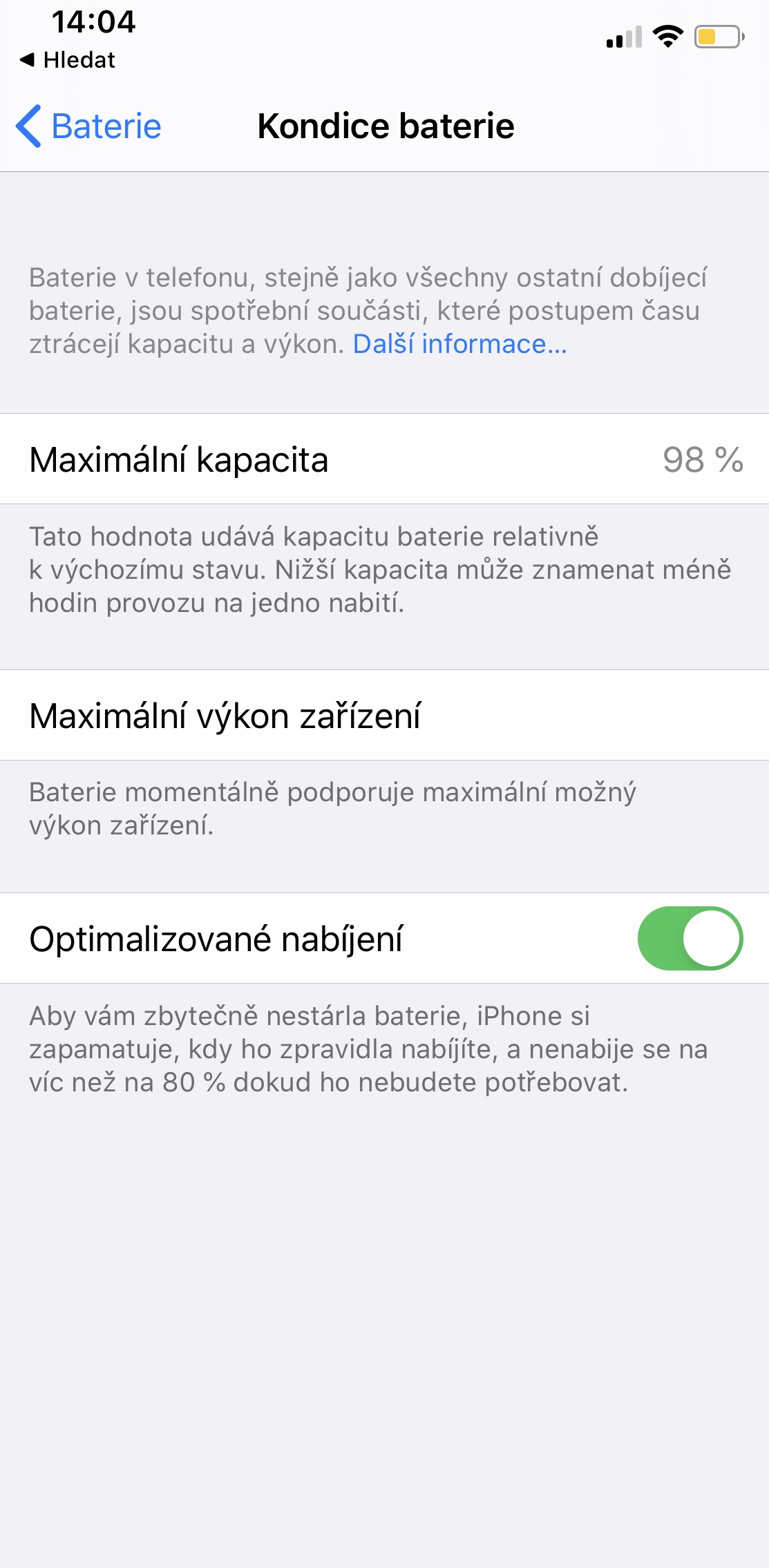

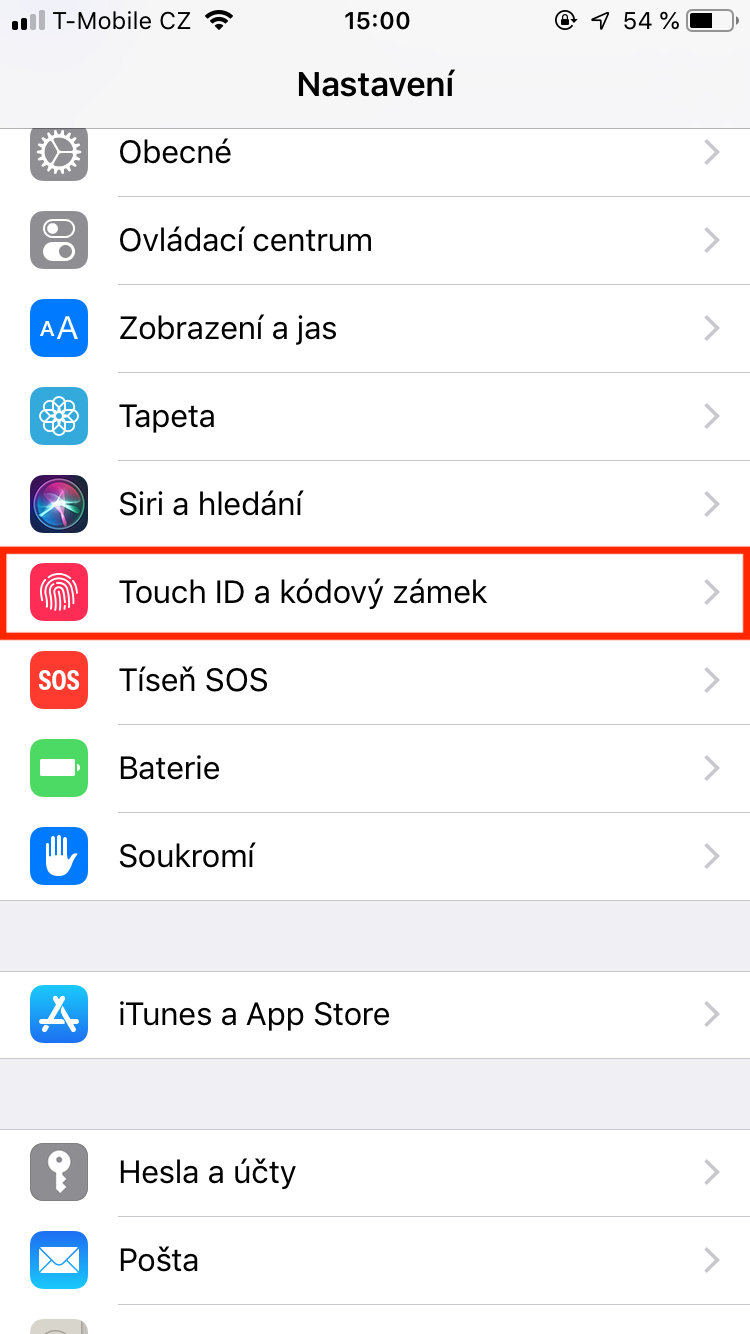
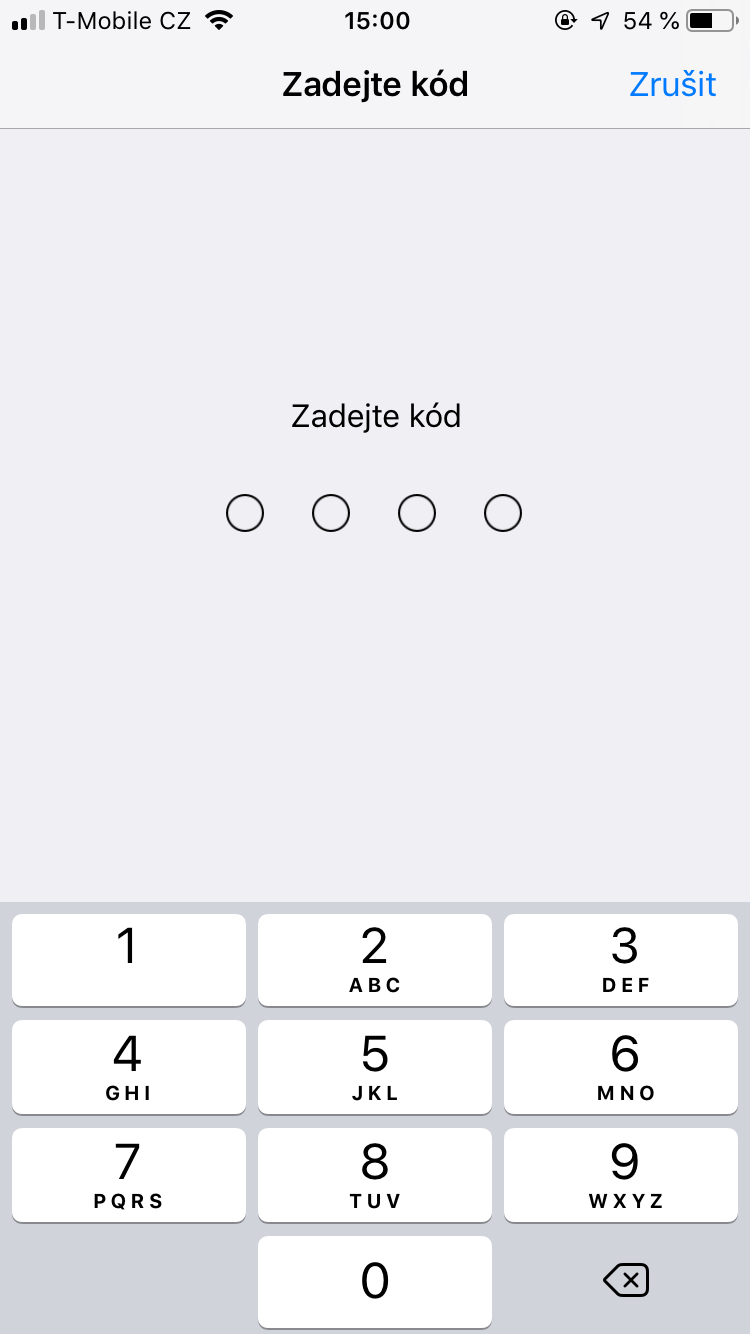

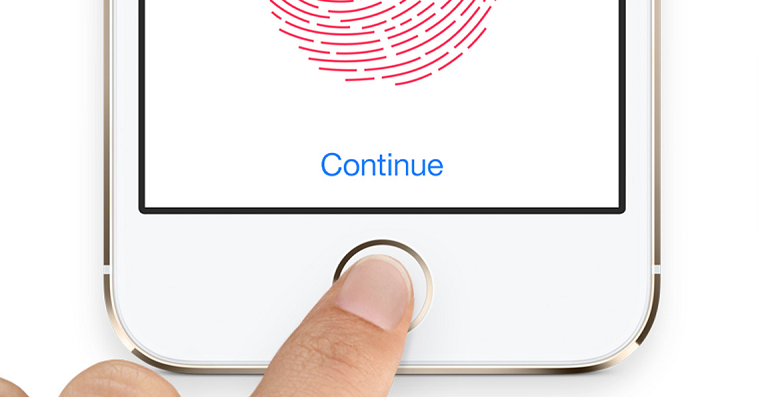
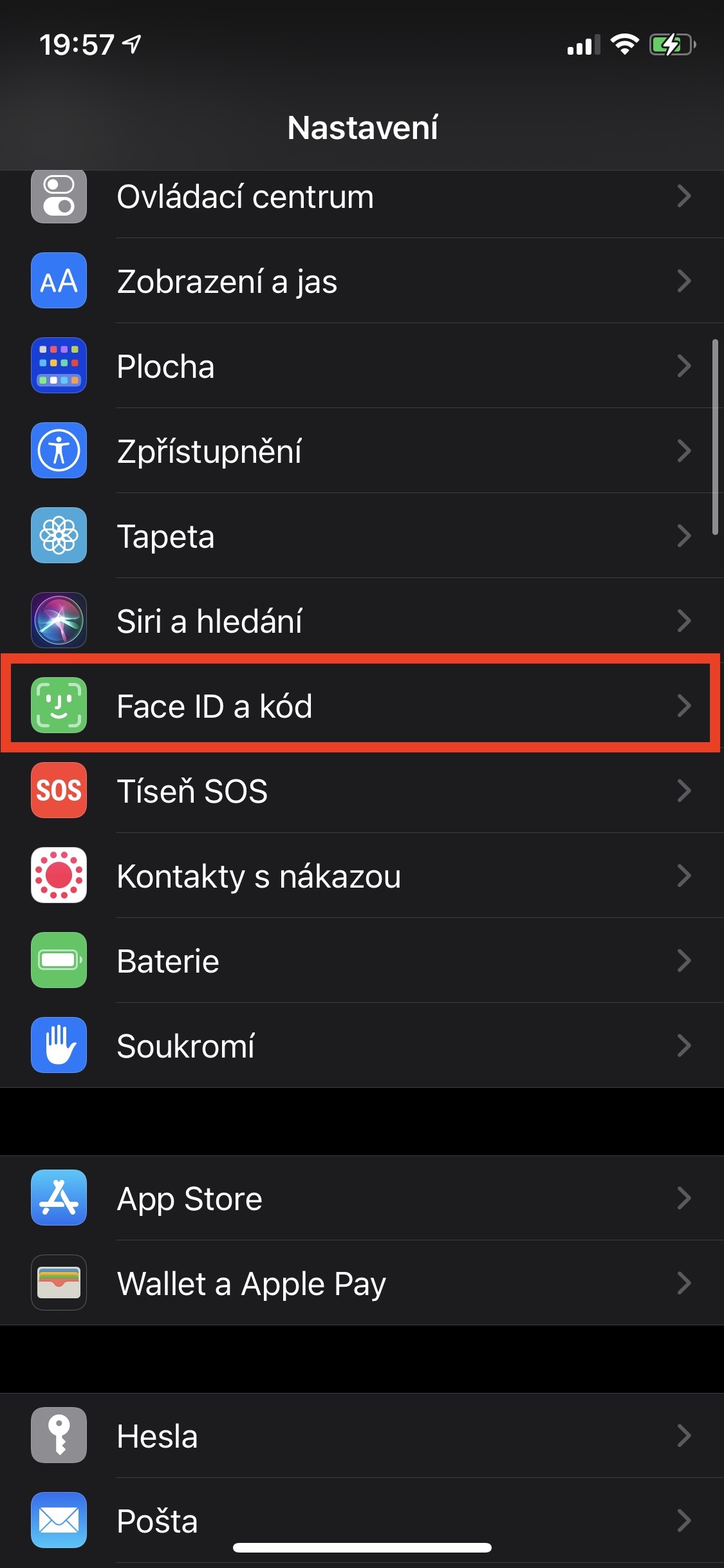
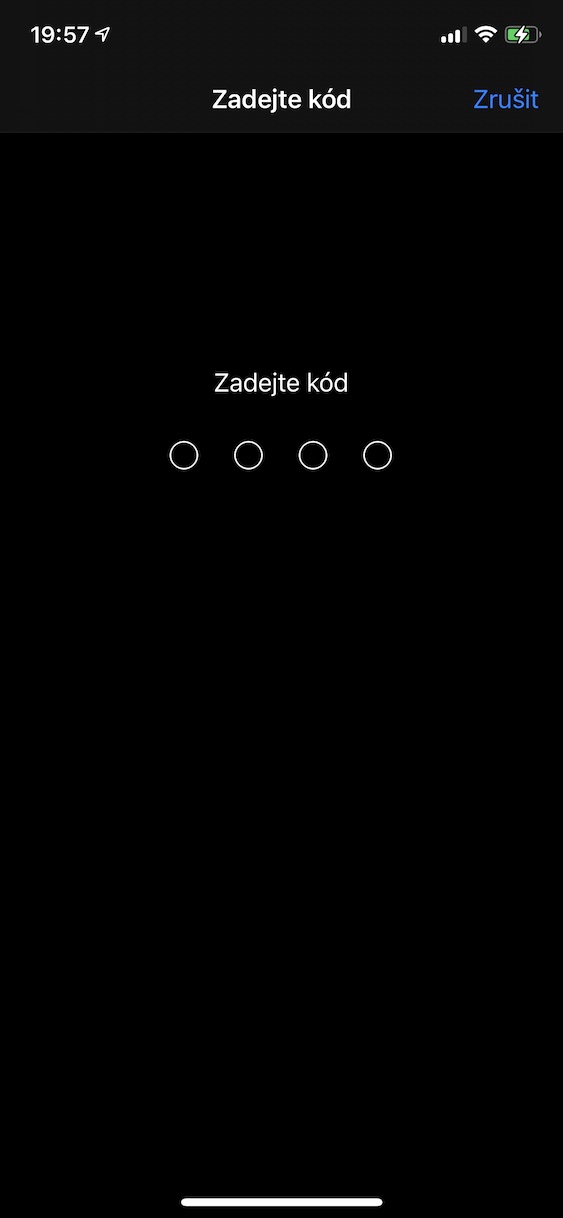

 Paglupad sa tibuok kalibutan uban sa Apple
Paglupad sa tibuok kalibutan uban sa Apple 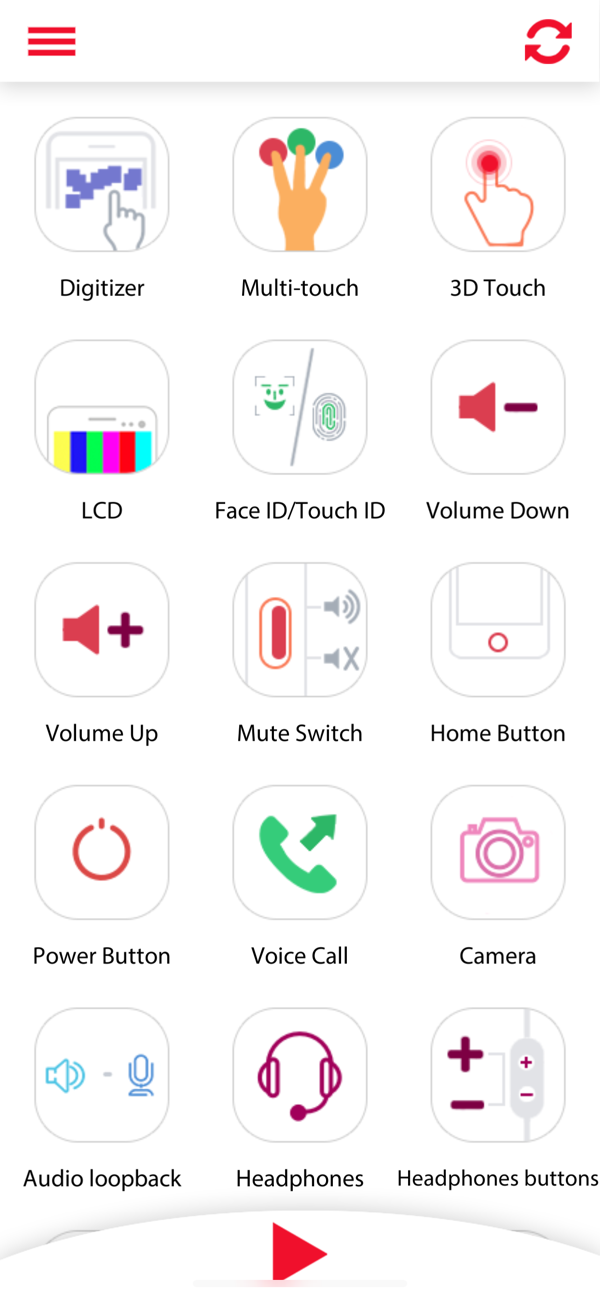
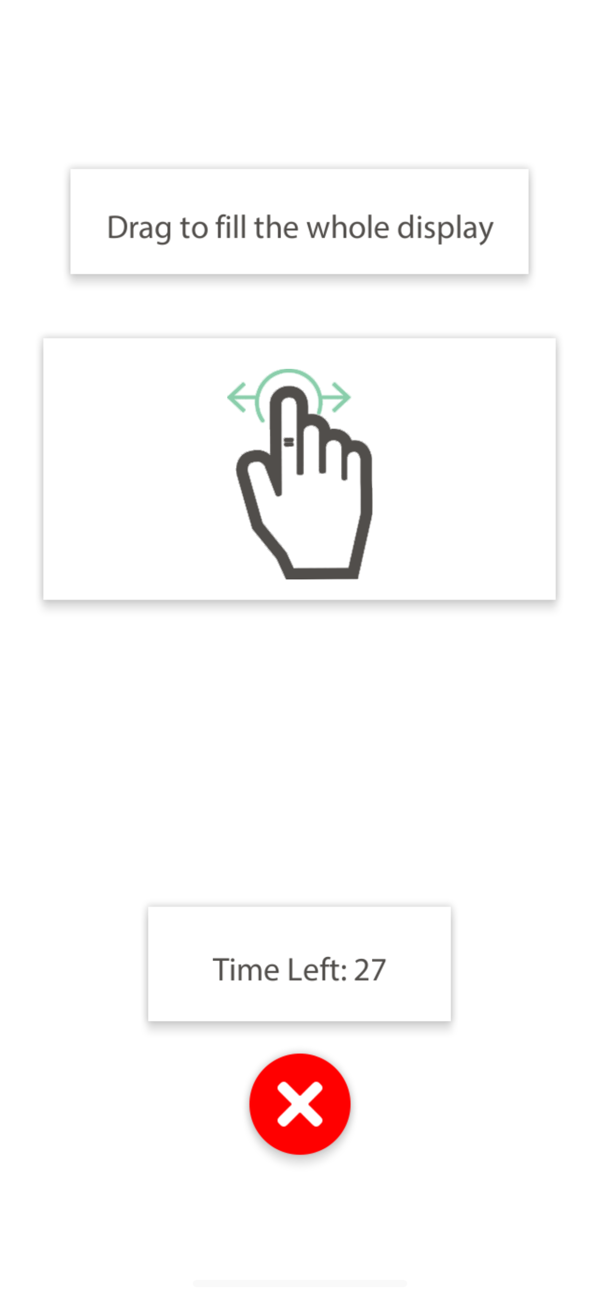
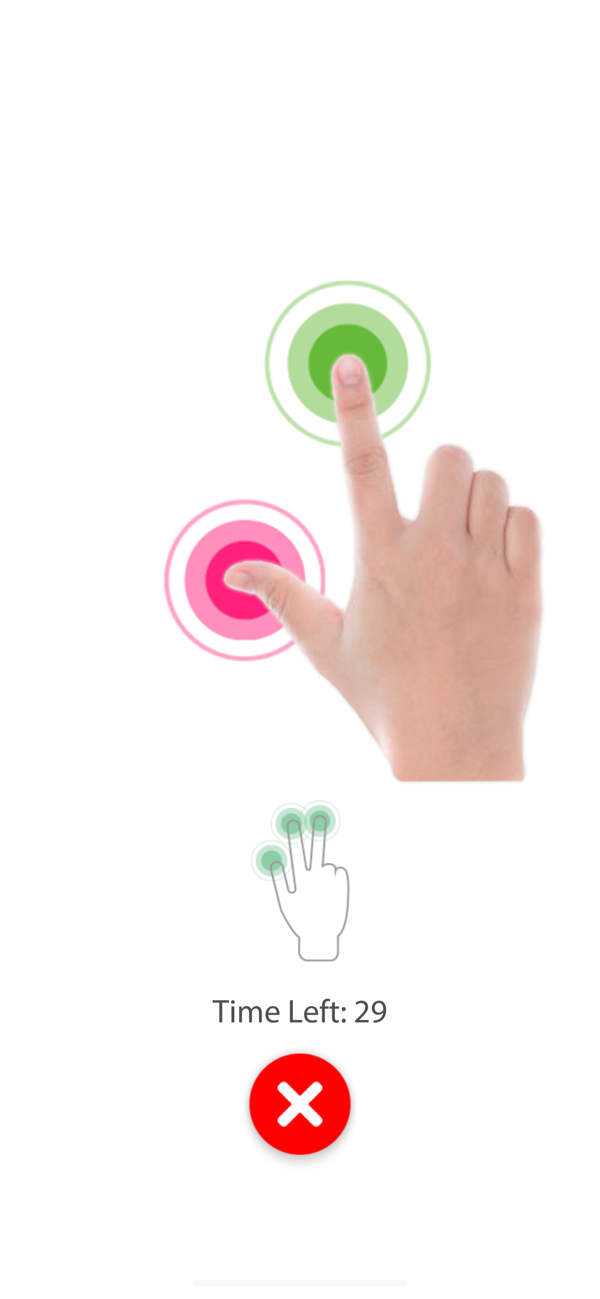
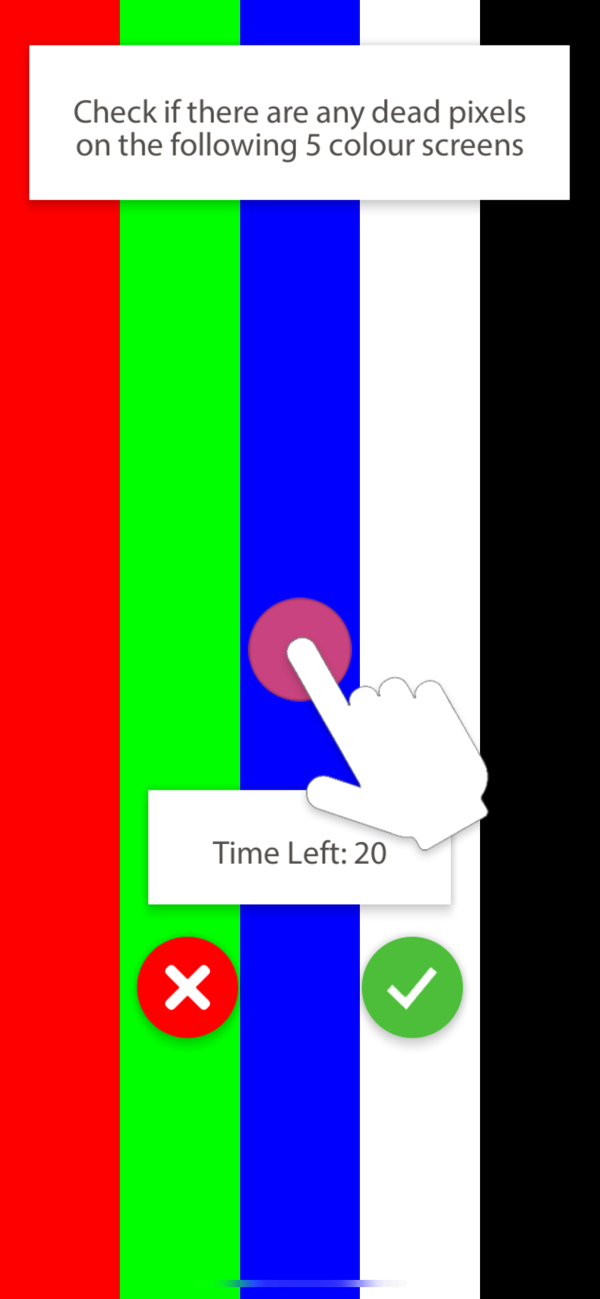

... maayo, siguradong mag-log out sa iCloud (hingpit nga limpyo)